Сегодня я расскажу вам как в фотошопе приклеить фотографию к стене скотчем!
Для начала создаем новый документ с любым размером. Залейте любым цветом, чтобы было более реалистично, я использовала узор.
Ищем картинку с изображением плаката. Вставляем в документ.
Ctrl+T немного поверните плакат.
Теперь перейдем к самому главному предмету - созданию скотча.
Создайте новый слой. Возьмите инструмент  и сделайте выделение нужных вам размеров.
и сделайте выделение нужных вам размеров.
Залейте выделение белым цветом.
Нажмите  и добавьте скотчу эффект Обводка.
и добавьте скотчу эффект Обводка.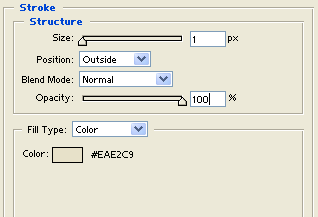
Уменьшите параметр Заливка до 30%.
Возьмите инструмент Лассо и выделите так, как будто оборванные края. Убедитесь что вы на слое со скотчем. Убедились? Нажимайте Delete. Нажмите Ctrl+D - уберите выделение. У вас получилась первая сторона скотча. Тоже самое проведите со второй стороной.
Дублируйте слой со скотчем три раза. Ctrl+T - поверните так, чтобы скотч, как бы наложился на плакат. Результат:
Чтобы получилось реалистичнее - сделайте один скотч длиннее другого.


